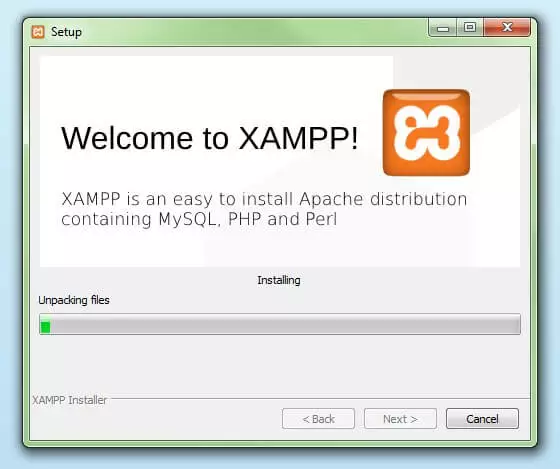
XAMPP: Bangun Server Web Impianmu Sendiri di Rumah!
Pernah gak sih, teman-teman, kepikiran pengen bikin website sendiri? Atau mungkin kamu lagi belajar ngoding web, tapi ribet banget setting servernya? Nah, di sini masalahnya! Setting server itu kayak nyiapin panggung buat website kamu, biar dia bisa tampil keren di depan banyak orang. Tapi, ribetnya itu bikin semangat ngoding jadi kendor. Bener, kan?
Bayangin aja, kamu harus install Apache, MySQL, PHP, satu-satu. Belum lagi konfigurasinya yang bikin pusing tujuh keliling. Udah kayak masak rendang, bumbunya banyak, prosesnya panjang! Tapi, tenang aja, guys! Ada solusi jitu yang bakal bikin hidup kamu lebih mudah. Kenalan yuk, sama XAMPP!
Apa itu XAMPP dan Kenapa Kamu Harus Kenalan?
XAMPP itu kayak paket komplit buat bangun server web lokal di komputer kamu. Ibaratnya, ini adalah "One-Stop Shop" buat semua kebutuhan server. Di dalamnya udah ada Apache (server web), MySQL (database), PHP (bahasa pemrograman), dan Perl. Jadi, kamu gak perlu repot install dan konfigurasi satu-satu. Tinggal install XAMPP, langsung bisa ngoding!
Kenapa kamu harus kenalan sama XAMPP? Simpel aja:
- Praktis Abis: Gak perlu ribet install dan konfigurasi satu-satu. Tinggal klik, klik, kelar!
- Gratis Tis Tis: XAMPP itu open-source dan gratis! Jadi, kamu gak perlu keluarin duit buat beli software server. Hemat kan?
- Cross-Platform: Bisa dipake di Windows, Linux, dan macOS. Fleksibel banget!
- Cocok Buat Belajar: Buat kamu yang lagi belajar ngoding web, XAMPP itu sahabat terbaikmu. Bisa langsung coba kode kamu tanpa harus punya server beneran.
- Buat Testing Juga Oke: Sebelum website kamu di-launch ke publik, testing dulu aja di XAMPP. Biar pas udah online, gak ada masalah!
Oke, Gue Tertarik! Gimana Cara Install XAMPP?
Tenang, guys! Install XAMPP itu gampang banget. Kayak install aplikasi biasa aja. Ikutin langkah-langkah berikut, ya:
1. Download Dulu XAMPP-nya
Kunjungi website Apache Friends (apachefriends.org). Pilih versi XAMPP yang sesuai dengan sistem operasi kamu (Windows, Linux, atau macOS). Download deh!
2. Jalankan Installer-nya
Setelah selesai download, jalankan file installer-nya. Biasanya, tinggal double-click aja. Ikutin petunjuk yang muncul di layar. Jangan khawatir, prosesnya cukup intuitif kok.
Tips: Pas install, perhatiin folder instalasinya. Biasanya, XAMPP akan diinstall di folder "C:\xampp" (untuk Windows). Ingat-ingat folder ini, karena di sinilah semua file website kamu akan disimpan.
3. Pilih Komponen yang Mau Diinstall
Di bagian pemilihan komponen, kamu bisa pilih komponen apa aja yang mau diinstall. Tapi, saran gue sih, install aja semuanya. Biar lengkap! Kecuali kamu emang udah tau gak butuh komponen tertentu.
4. Tunggu Proses Instalasi Selesai
Nah, ini bagian yang paling membosankan. Tapi, sabar ya! Tunggu aja proses instalasi selesai. Sambil nunggu, kamu bisa ngopi atau ngemil dulu.
5. Jalankan XAMPP Control Panel
Setelah selesai install, jalankan XAMPP Control Panel. Di sini kamu bisa ngatur semua layanan (Apache, MySQL, dll). Klik tombol "Start" di samping Apache dan MySQL. Kalo udah hijau, berarti layanannya udah jalan!
Saatnya Bikin Website Pertama Kamu!
Yesss! XAMPP udah terinstall! Sekarang, saatnya bikin website pertama kamu. Gampang kok!
1. Buka Folder "htdocs"
Buka folder instalasi XAMPP kamu (misalnya "C:\xampp"). Cari folder "htdocs". Nah, di sinilah kamu akan menyimpan semua file website kamu.
2. Bikin Folder Baru
Di dalam folder "htdocs", bikin folder baru buat website kamu. Misalnya, kasih nama "websiteku".
3. Bikin File "index.php"
Di dalam folder "websiteku", bikin file baru namanya "index.php". Ini adalah file utama website kamu. Buka file "index.php" dengan text editor (misalnya Notepad atau VS Code).
4. Tulis Kode Sederhana
Di dalam file "index.php", tulis kode PHP sederhana berikut:
<?php echo "Halo, Dunia! Ini Website Pertamaku!
"; ?> 5. Buka Browser dan Ketik Alamat
Buka browser kamu (misalnya Chrome atau Firefox). Ketik alamat "http://localhost/websiteku" di address bar. Tekan Enter!
Taraaa! Website pertama kamu udah jadi! Keren kan?
Tips dan Trik Menggunakan XAMPP Biar Makin Jago
Udah bisa bikin website sederhana? Mantap! Sekarang, gue kasih beberapa tips dan trik biar kamu makin jago pake XAMPP:
1. Ganti Port Apache
Kadang-kadang, port 80 (port default Apache) udah dipake sama aplikasi lain. Kalo ini terjadi, Apache gak bisa jalan. Solusinya, ganti port Apache. Caranya:
- Buka XAMPP Control Panel.
- Klik tombol "Config" di samping Apache.
- Pilih "Apache (httpd.conf)".
- Cari baris "Listen 80". Ganti jadi "Listen 8080" (atau port lain yang kosong).
- Cari baris "<VirtualHost *:80>". Ganti jadi "<VirtualHost *:8080>".
- Save file dan restart Apache.
- Sekarang, akses website kamu dengan alamat "http://localhost:8080/websiteku".
2. Aktifkan Error Reporting
Kalo ada error di kode PHP kamu, XAMPP bisa nampilin pesan errornya. Ini berguna banget buat debugging. Cara aktifin error reporting:
- Buka XAMPP Control Panel.
- Klik tombol "Config" di samping Apache.
- Pilih "PHP (php.ini)".
- Cari baris "display_errors = Off". Ganti jadi "display_errors = On".
- Save file dan restart Apache.
3. Gunakan phpMyAdmin Buat Database
phpMyAdmin itu tool buat ngatur database MySQL kamu. Bisa buat bikin database, tabel, insert data, dll. Cara bukanya:
- Buka XAMPP Control Panel.
- Pastikan MySQL udah jalan.
- Klik tombol "Admin" di samping MySQL.
- phpMyAdmin akan kebuka di browser kamu.
4. Backup Data Secara Berkala
Penting banget buat backup data website kamu secara berkala. Biar kalo ada apa-apa (misalnya harddisk rusak), kamu masih punya salinan datanya. Backup folder "htdocs" dan database MySQL kamu.
5. Update XAMPP Secara Teratur
XAMPP juga perlu diupdate secara teratur. Biar kamu dapet fitur-fitur terbaru dan patch keamanan. Cek website Apache Friends buat update terbaru.
Kesimpulan: XAMPP, Sahabat Terbaik Developer Web!
Gimana, teman-teman? Sekarang udah kenal kan sama XAMPP? XAMPP itu bener-bener sahabat terbaik buat kamu yang pengen belajar ngoding web atau bikin website sendiri di rumah. Gak perlu ribet setting server, tinggal install XAMPP, langsung bisa ngoding!
Jadi, tunggu apa lagi? Download XAMPP sekarang dan mulai bangun server web impianmu sendiri! Selamat mencoba!
Saatnya Jadi Web Developer Andal!
Oke, teman-teman, kita sudah sampai di penghujung artikel ini. Setelah kita kulik habis tentang XAMPP, dari pengertian, cara install, sampai tips dan triknya, gue yakin sekarang kamu udah punya gambaran yang jelas tentang betapa keren dan bermanfaatnya software satu ini. Ingat ya, inti dari semua ini adalah kemudahan dan kepraktisan. XAMPP hadir untuk memangkas semua kerumitan setting server, biar kamu bisa fokus sama yang paling penting: NGODING!
XAMPP bukan cuma buat belajar, tapi juga buat ngembangin ide-ide kreatif kamu. Mau bikin website portofolio keren buat pamerin skill? Bisa! Mau bikin sistem informasi sederhana buat tugas kuliah? Bisa banget! Atau mungkin, kamu punya mimpi bikin startup sendiri? Nah, XAMPP bisa jadi batu loncatan pertama kamu. Intinya, langit adalah batasanmu!
Sekarang, pertanyaannya adalah: apa yang akan kamu lakukan selanjutnya? Jangan cuma jadi pembaca yang pintar, tapi jadilah doer yang hebat! Gue tantang kamu untuk:
- Download XAMPP sekarang juga! Jangan tunda-tunda lagi. Link-nya udah ada di atas, tinggal klik aja.
- Ikuti langkah-langkah instalasi yang udah kita bahas tadi. Jangan khawatir, prosesnya gampang kok. Kalo mentok, baca lagi artikel ini.
- Bikin website sederhana dengan kode yang udah kita contohin. Jangan takut salah! Justru dari kesalahan, kita bisa belajar dan jadi lebih baik.
- Eksplorasi fitur-fitur XAMPP lainnya. Cobain phpMyAdmin, aktifin error reporting, dan main-main sama konfigurasi lainnya.
- SHARE pengalaman kamu! Kalo udah berhasil bikin website keren, jangan lupa pamerin ke temen-temen kamu. Atau, posting di media sosial dengan hashtag #XAMPPKeren. Siapa tau, kamu bisa jadi inspirasi buat orang lain!
Ingat, teman-teman, semua hal besar dimulai dari langkah kecil. Jangan pernah meremehkan kekuatan sebuah ide sederhana. Siapa tahu, website yang kamu bikin di XAMPP hari ini, bakal jadi platform yang mengubah dunia di masa depan. Percaya sama diri sendiri, terus belajar, dan jangan pernah berhenti berkarya!
Gimana, udah siap jadi web developer andal? Atau... masih mikir mau masak indomie lagi? Hehehe. Apapun pilihan kamu, semoga artikel ini bermanfaat ya! Sampai jumpa di artikel-artikel selanjutnya!


